реклама
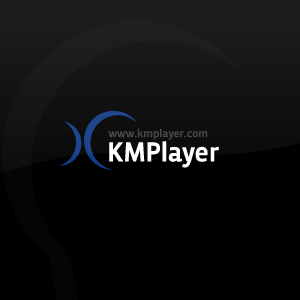 KMPlayer, известен също като K-Multimedia Player или KMP, е безплатен медиен плейър за Windows. Той всъщност поддържа безброй аудио и видео формати, което означава, че редовният потребител никога няма да се притеснява за кодеци. В допълнение, той предлага много разширени функции, е изключително адаптивен и е достъпен на няколко езика. Ако търсите универсален мултимедиен плейър за Windows, KMPlayer може да е само този.
KMPlayer, известен също като K-Multimedia Player или KMP, е безплатен медиен плейър за Windows. Той всъщност поддържа безброй аудио и видео формати, което означава, че редовният потребител никога няма да се притеснява за кодеци. В допълнение, той предлага много разширени функции, е изключително адаптивен и е достъпен на няколко езика. Ако търсите универсален мултимедиен плейър за Windows, KMPlayer може да е само този.
Не бъркайте този KMPlayer с KMPlayer от KDE.org, който е разработен за Konqueror / Linux и пуснат за първи път през 2010 г. Оригиналният KMplayer е пуснат за първи път през 2002 г.
Въпреки че е мощен инструмент, KMPlayer отдавна е инсайдер сред отрепки и никога не спечели широко внимание. Отчасти това може да се дължи на корейския му произход и липсата на професионално уеб представяне и на английски наръчник за употреба или помощни файлове. От друга страна, KMPlayer има много силна потребителска база и активен форум. И все пак е известен с лошата си документация, което е особено обезкуражаващо за начинаещите потребители. Използването на KMPlayer обаче не е толкова предизвикателно, колкото звучи и тази статия ще хвърли малко светлина.
Първо впечатление
KMPlayer има функционален и непретенциозен интерфейс.
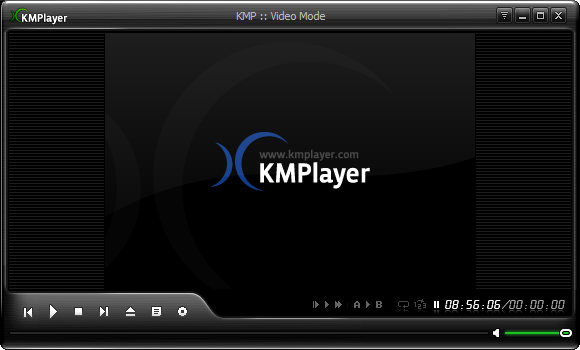
Основните контроли на плейъра са разположени в долния ляв ъгъл. Отдясно можете да видите информация за файла и филтрите, да зададете аудио потоците (отляво, отдясно или от двата канала) и да контролирате секциите за възпроизвеждане (от точка А до точка Б). Изминалото време (или системното време, ако не е зареден файл) се показва вдясно вдясно и можете също да зададете опции за повторение и разбъркване. Контролът на силата на звука е разположен в долната дясна част.
Менютата
Щракване с ляв бутон върху логото на KMPlayer в горния ляв ъгъл отваря основното меню с файлове.
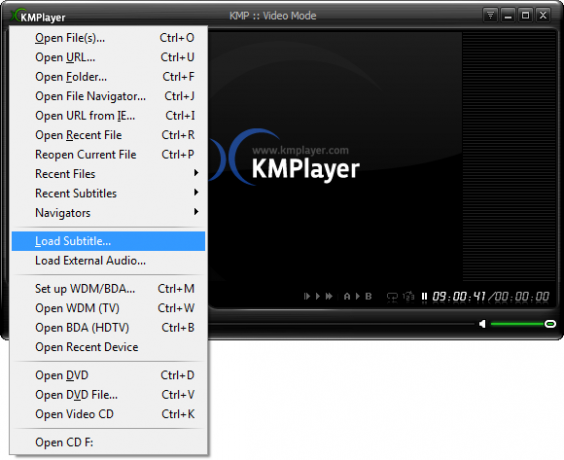
От там можете да отворите файловия навигатор, както и отделни файлове, DVD или Видео CD от вашето CD / DVD устройство и да заредите субтитри или външно аудио.
Щракване с десния бутон навсякъде върху плейъра отваря прозореца Main Control.

Това меню предоставя достъп до обширните функции на KMplayer. Почти всеки елемент от списъка е свое основно меню. Например, докато основното меню на файла позволява да се зареждат субтитри, елементът със субтитри в Главното управление менюто позволява на потребителя да дефинира всяка малка характеристика на субтитрите, включително подравняването, размера на шрифта или завъртане. Отнема известно време, за да разберете пълната дълбочина и потенциала на тези подменюта и да получите преглед.
Преглед на функциите
Безкрайният списък с функции е това, с което KMPlayer е известен. Наистина е жалко, че разработчиците не са пуснали подходящо ръководство за този усъвършенстван медиен плейър, тъй като много функции не са обясними. По-долу е обобщено някои от най-известните функции, които трябва да ви дадат вкус:
- Екранни контроли: задълбочен контрол върху размера на екрана на плейъра, съотношенията, прозрачността на прозореца и възможностите на прозореца
- Панорама и сканиране: положение и размер на контролния прозорец и рамката
- Възпроизвеждане: придвижване между кадрите, прескачане напред и назад, задаване на секция повторение, режим на повторение на контрола, повторно синхронизиране на звука, изключване на времето
- Субтитри: търсене и намиране на субтитри онлайн, добавяне на множество субтитри, контролна позиция и ориентация на субтитрите, синхронизиране на субтитри, промяна и обединяване на субтитри
- Отметки / Глава: позиции на отметки във файла
Опитните потребители на KMPlayer ще забележат, че този списък докосва само повърхността. Налични са много повече функции и опции от споменатите по-горе. Прозорецът за предпочитания сам (>) Основен контрол > Настроики > Предпочитания) хоства безброй настройки, например контрол на филтрите, аудио, видео и субтитри, цветни контроли и много други. Потребителите могат да запазват настройките си в предварително зададени програми и да ги стартират според нуждите си или да ги обменят с други потребители за общи проекти.
Ако желаете незабавен достъп до още повече функции, трябва да стартирате разширеното меню, за да имате много повече опции, налични на една ръка разстояние, включително аудио и видео ефекти, филтри, опции за заснемане и кожи. За да активирате разширеното меню, отворете> Основен контрол (щракнете с десния бутон върху плейъра), отидете на> Настроики и проверете> Разширено меню.
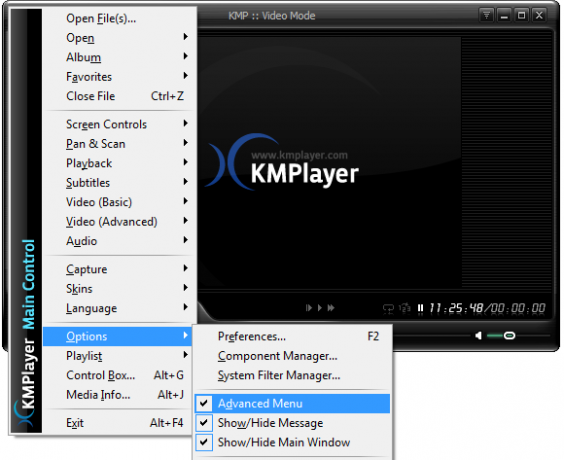
Повърхностната присъда
Интерфейсът на KMPlayer е достатъчно прост, за да може обикновеният човек да го използва като основен медиен плейър. Това обаче би било загуба, защото едно нещо, което KMPlayer не прави, е да запише системни ресурси. Възпроизвеждането на един и същ видео файл изисква около 80% повече системни ресурси от VLC Player и дори малко повече от Windows Media Player. Но ако сте нетърпеливи да играете с вашите медийни файлове и да извлечете най-доброто от тях и ако сте готови да преминете през опити и грешки, KMPlayer е сбъдната мечта.
Ако KMPlayer не ви убеди, препоръчвам ви да дадете [NO LONGER WORKS] VLC медиен плейър въртене. Започнете с тези статии:
- VLC Media Player - играе ли наистина всичко? VLC Media Player - играе ли наистина всичко? Прочетете още
- 6 готини VLC съвета и трикове, за които може би не знаете 6 готини VLC съвета и трикове, за които може би не знаетеVLC медийният плейър на VideoLan е истинска кутия с трикове и е също толкова ефективен в операционна система Windows, както е на Mac или Linux. Тези от вас, които вече използват VLC ... Прочетете още
Въпреки че KMPlayer е споменат многократно в MakeUseOf, не сме писали много за него. Ако обаче ще преминете към KMPlayer или вече го използвате, може да искате да знаете Как да маркирате филми, за да възобновите мястото, където сте оставили Как да маркирате филми, за да възобновите мястото, където сте оставили Прочетете още . Какви други функции трябва да изтъкнем или къде според вас липсва документация?
Мислите ли, че KMPlayer може да е най-добрият медиен плейър или може да ви стане любим? Ако вече е, какво обичате в него? Ако не мислите, че може да замени сегашния ви любим, защо не?
Тина пише за потребителските технологии повече от десетилетие. Има докторска степен по природни науки, диплома от Германия и магистърска степен от Швеция. Аналитичният й опит е помогнал на нейния успех като технологичен журналист в MakeUseOf, където сега ръководи изследванията и операциите с ключови думи.

